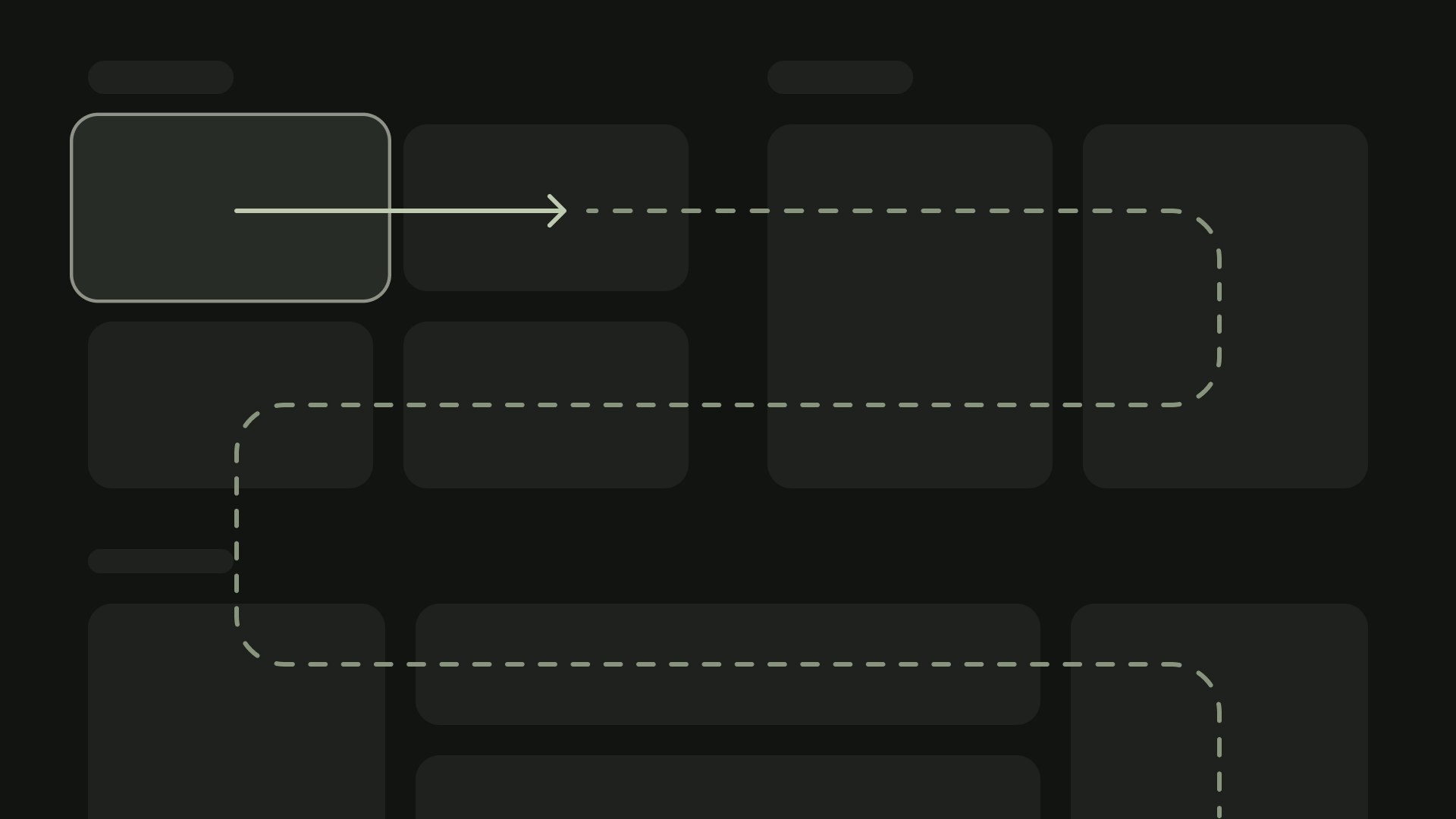टीवी डिवाइसों पर, ऐप्लिकेशन के लिए नेविगेशन कंट्रोल का सीमित सेट उपलब्ध होता है. अपने टीवी के यूज़र इंटरफ़ेस (यूआई) के लिए असरदार नेविगेशन स्कीम बनाने के लिए, इन सीमित कंट्रोल को ध्यान में रखें. साथ ही, यह भी देखें कि उपयोगकर्ता टच स्क्रीन के बजाय, रिमोट कंट्रोल बटन का इस्तेमाल करके कैसे नेविगेट करता है.
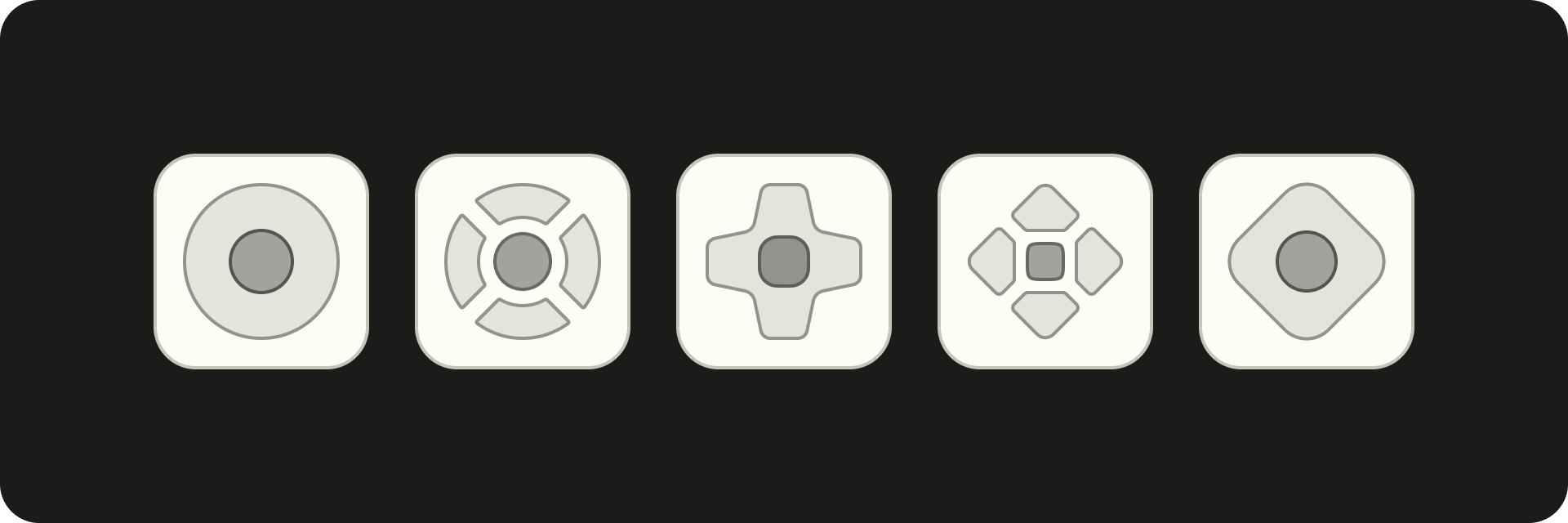
हाइलाइट
- कंट्रोलर में नेविगेशन की सीमित सुविधाएं होती हैं – ऊपर-नीचे-बाएं-दाएं – इसलिए, इस बात पर ध्यान दें कि इससे आपके ऐप्लिकेशन के यूज़र इंटरफ़ेस (यूआई) डिज़ाइन पर क्या असर पड़ सकता है.
- नेविगेशन का तरीका स्वाभाविक और जाना-पहचाना होना चाहिए.
- रिमोट के 'वापस जाएं' बटन की मदद से, नेविगेट करने का आसान तरीका बनाएं.
- अगर किसी उपयोगकर्ता के पास किसी कंट्रोल तक पहुंचने के लिए सीधा पाथ नहीं है, तो उसे दूसरी जगह पर ले जाएं.
सिद्धांत
नेविगेशन का मकसद, यूज़र इंटरफ़ेस पर हावी हुए बिना या कॉन्टेंट से ध्यान हटाए बिना, नेविगेशन को स्वाभाविक और जाना-पहचाना बनाना है. यहां दिए गए सिद्धांतों से, टीवी ऐप्लिकेशन पर उपयोगकर्ताओं को एक जैसा और आसान अनुभव देने के लिए बुनियादी बातें तय करने में मदद मिलती है.
बेहतर तरीके से काम करने वाला
कॉन्टेंट को तेज़ी से और आसानी से ऐक्सेस करने की सुविधा दें. उपयोगकर्ता कम से कम क्लिक करके, कॉन्टेंट को तुरंत ऐक्सेस करना चाहते हैं. अपनी जानकारी को इस तरह व्यवस्थित करें कि कम से कम स्क्रीन की ज़रूरत पड़े.
अनुमान लगाना आसान हो
उपयोगकर्ताओं के लिए नेविगेशन को आसान बनाने के लिए, सबसे सही तरीके और सुझावों का पालन करें. नेविगेशन पैटर्न को ज़रूरत से ज़्यादा न बदलें. इससे उपयोगकर्ताओं को भ्रम होता है और वे आपके ऐप्लिकेशन को इस्तेमाल करने में परेशानी महसूस करते हैं.
जानकारी देने वाला है
नेविगेशन को इतना आसान बनाएं कि उपयोगकर्ताओं के आम तौर पर अपनाए जाने वाले व्यवहारों के साथ आसानी से काम कर सके. नेविगेशन की ग़ैर-ज़रूरी लेयर जोड़कर, इसे ज़्यादा मुश्किल न बनाएं.
कंट्रोलर
कंट्रोलर कई तरह के होते हैं. जैसे, कम बटन वाला रिमोट कंट्रोल और जटिल गेम कंट्रोलर. सभी कंट्रोलर में डायरेक्शनल पैड (डी-पैड) के साथ-साथ, चुनें, होम, और पीछे जाएं बटन होते हैं. अन्य बटन, मॉडल के हिसाब से अलग-अलग होते हैं.
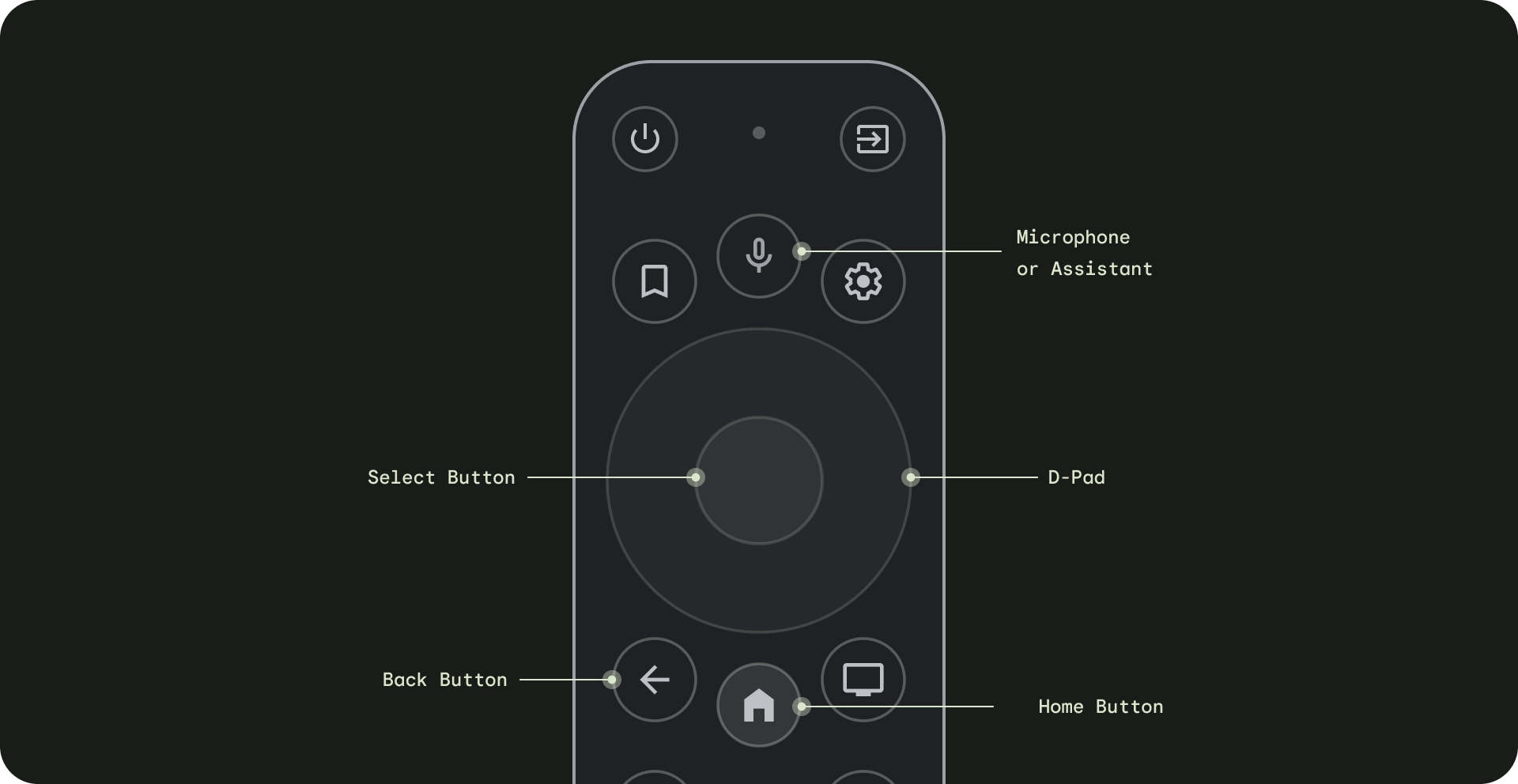
- डायरेक्शनल पैड (डी-पैड) - टीवी पर नेविगेट करने का मुख्य तरीका, डी-पैड का इस्तेमाल करना है. इसमें ऊपर, नीचे, बाएं, और दाएं डायरेक्शन वाले हार्डवेयर बटन शामिल होते हैं.
- चुनें बटन - स्क्रीन पर फ़ोकस किए गए आइटम को चुनता है. ज़्यादा विकल्प देखने के लिए, दबाकर रखें.
- होम बटन - यह उपयोगकर्ता को सिस्टम की होम स्क्रीन पर ले जाता है.
- 'वापस जाएं' बटन - इससे उपयोगकर्ताओं को पिछले व्यू पर वापस जाने का विकल्प मिलता है.
- माइक्रोफ़ोन बटन - इससे Google Assistant या वॉइस इनपुट चालू होता है.
डी-पैड नेविगेशन
टीवी डिवाइस पर, उपयोगकर्ता चार दिशाओं वाले डी-पैड का इस्तेमाल करके नेविगेट करते हैं: ऊपर, नीचे, बाईं, और दाईं. टीवी के लिए सबसे अच्छा ऐप्लिकेशन बनाने के लिए, नेविगेशन स्कीम डिज़ाइन करें. इससे उपयोगकर्ता, चार ऐरो बटन की मदद से आपके ऐप्लिकेशन को तुरंत इस्तेमाल करना सीख सकता है. D-पैड से, फ़ोकस को एक एलिमेंट से उससे जुड़ी दिशा में मौजूद सबसे नज़दीकी एलिमेंट पर ले जाया जाता है.
यह जांचने के लिए कि आपके ऐप्लिकेशन का नेविगेशन, टीवी डिवाइस पर डी-पैड के साथ सही तरीके से काम करता है या नहीं, इन बातों का ध्यान रखें:
- पक्का करें कि उपयोगकर्ता, स्क्रीन पर फ़ोकस किए जा सकने वाले सभी एलिमेंट पर नेविगेट कर सके.
- पक्का करें कि नेविगेशन की दिशा आसान और अनुमान लगाने लायक हो.
- सूचियों को स्क्रोल करने के लिए, पक्का करें कि डी-पैड के अप और डाउन बटन से पूरी सूची स्क्रोल हो और सूची के हर आइटम को चुना जा सके.
होम बटन
होम बटन दबाने पर, उपयोगकर्ता को हमेशा Google TV होम या लॉन्चर पर वापस ले जाया जाता है. मौजूदा ऐप्लिकेशन, डिफ़ॉल्ट रूप से बैकग्राउंड में निलंबित हो जाएगा.
होम बटन को दबाकर रखने पर, Google TV पर सिस्टम डैशबोर्ड और Android TV पर ऐप्लिकेशन ग्रिड दिखता है. डिफ़ॉल्ट तौर पर, डिवाइस के काम करने का तरीका, मैन्युफ़ैक्चरर के हिसाब से अलग-अलग हो सकता है.
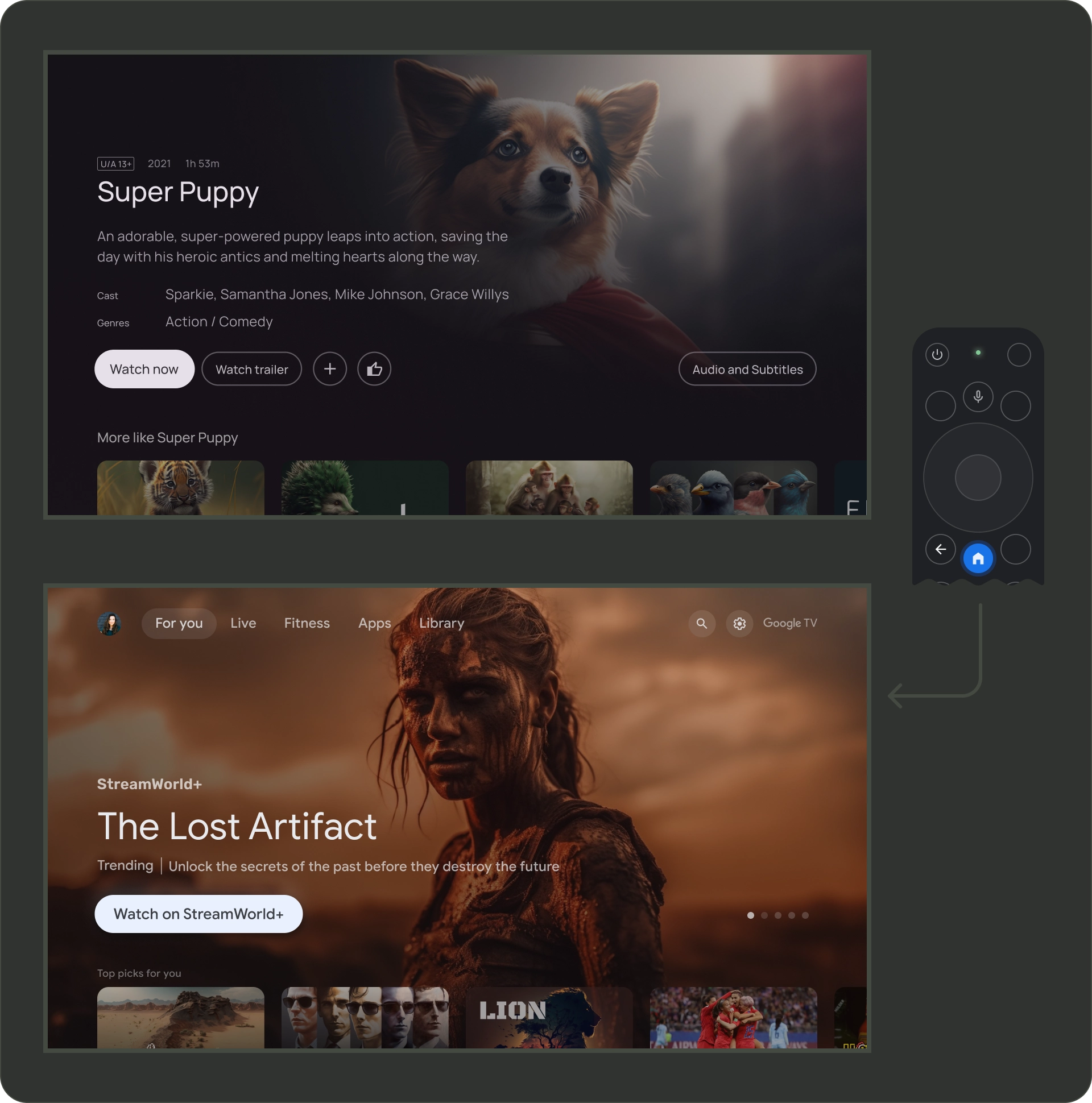
'वापस जाएं' बटन
प्लैटफ़ॉर्म पर सभी ऐप्लिकेशन के लिए एक जैसा अनुभव देने के लिए, पक्का करें कि बैक बटन के काम करने का तरीका इन दिशा-निर्देशों के मुताबिक हो.
'वापस जाएं' बटन के व्यवहार को अनुमानित बनाने का तरीका
नेविगेशन का बेहतर अनुभव देने के लिए, जब उपयोगकर्ता रिमोट के 'वापस जाएं' बटन को दबाता है, तो उसे पिछले डेस्टिनेशन पर ले जाएं. अगर उपयोगकर्ता 'वापस जाएं' बटन को लगातार दबाता रहता है, तो आखिर में उसे Google TV के होम पेज या लॉन्चर पर ले जाया जाना चाहिए.
सबसे ऊपर मौजूद नेविगेशन वाला ऐप्लिकेशन
उपयोगकर्ता को पेज के सबसे ऊपर ले जाकर, मेन्यू पर फ़ोकस किया जाता है. ऐसा, तेज़ी से स्क्रोल करके किया जाता है.
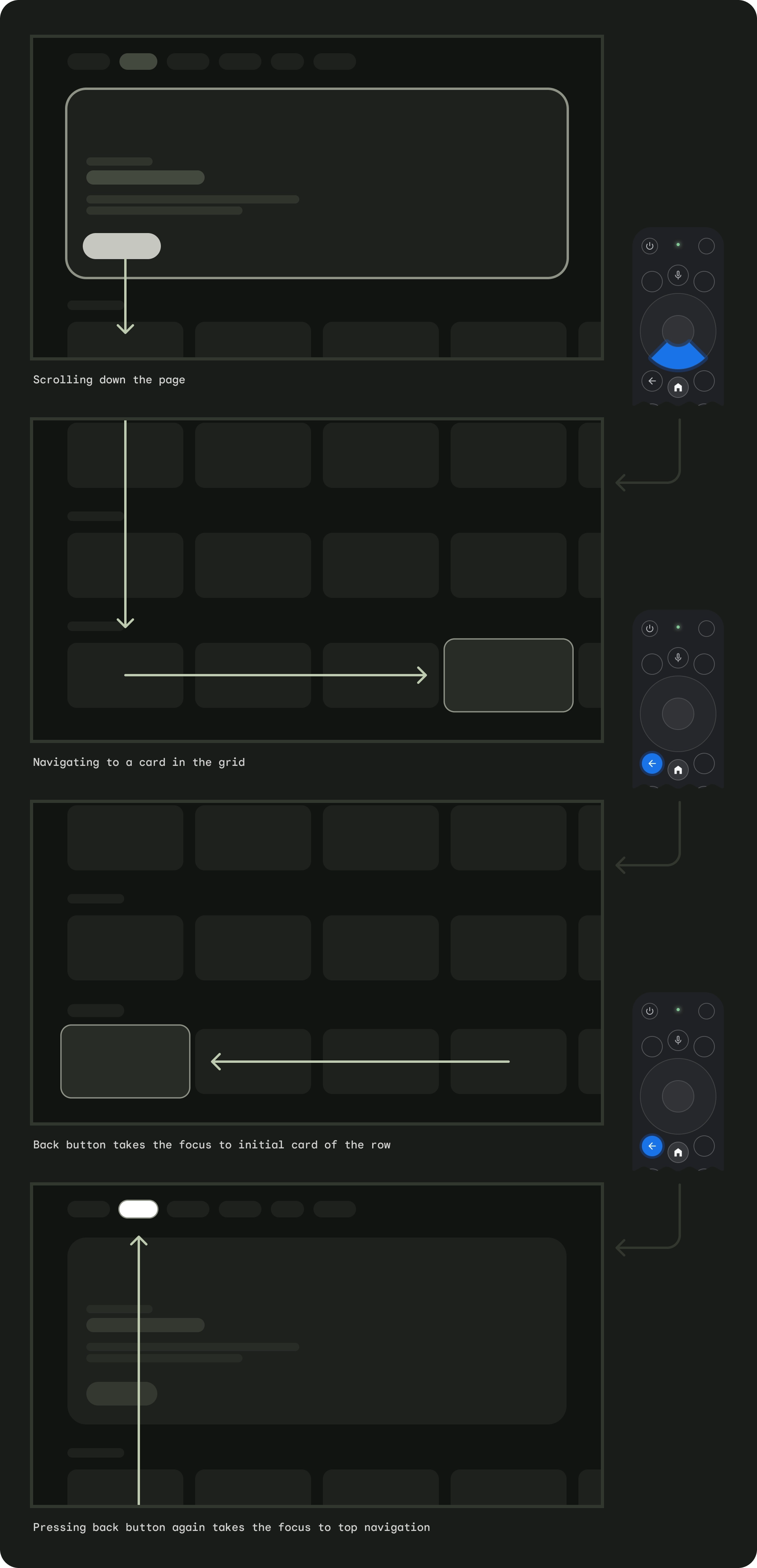
ऐप्लिकेशन में बाईं ओर मौजूद नेविगेशन
बाईं ओर मौजूद मेन्यू चालू हो जाता है और उपयोगकर्ता का फ़ोकस, चालू मेन्यू आइटम पर चला जाता है.
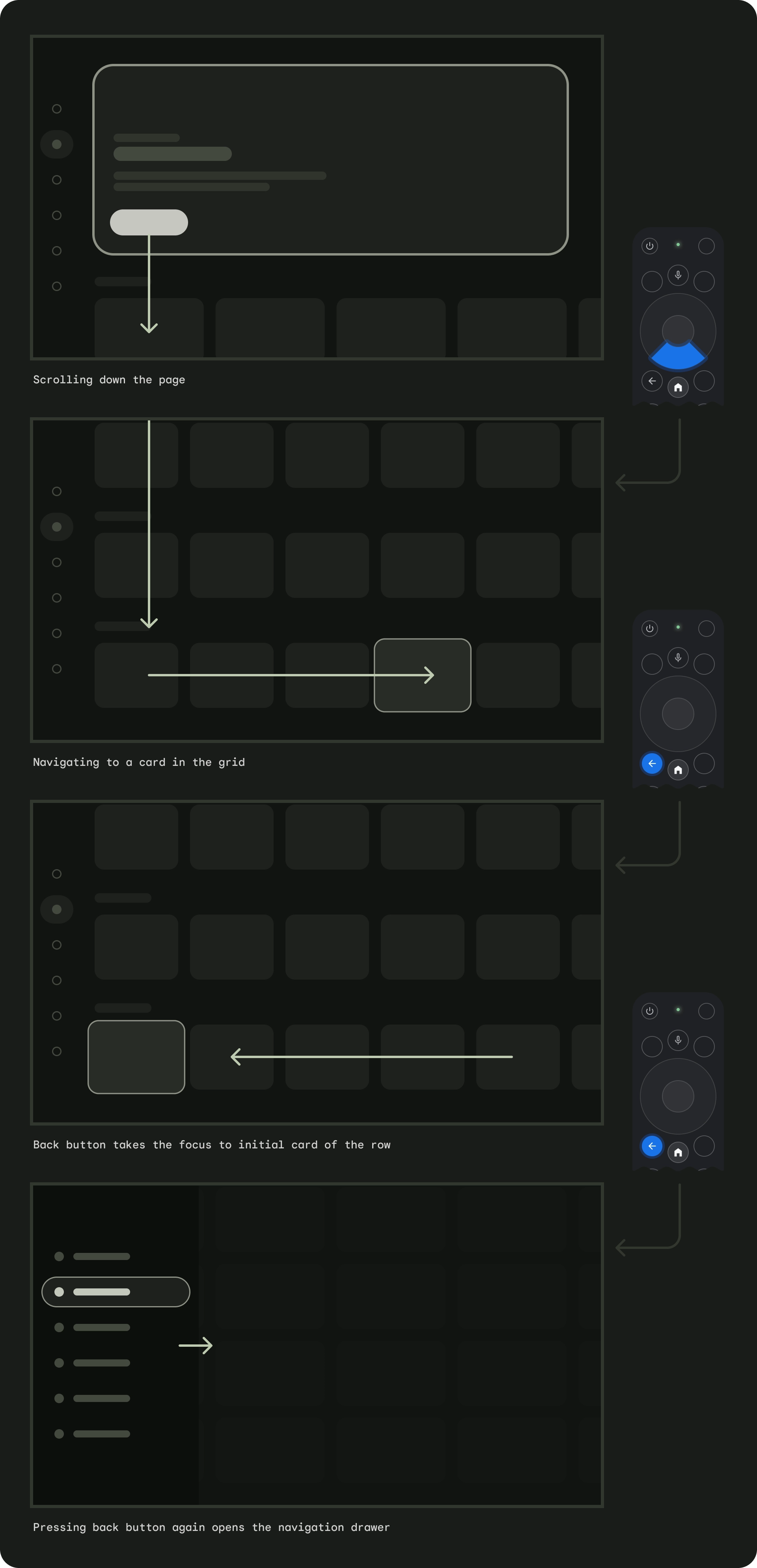
पक्का करें कि 'वापस जाएं' बटन, पुष्टि करने वाली स्क्रीन या कभी खत्म न होने वाले लूप का हिस्सा न हो.
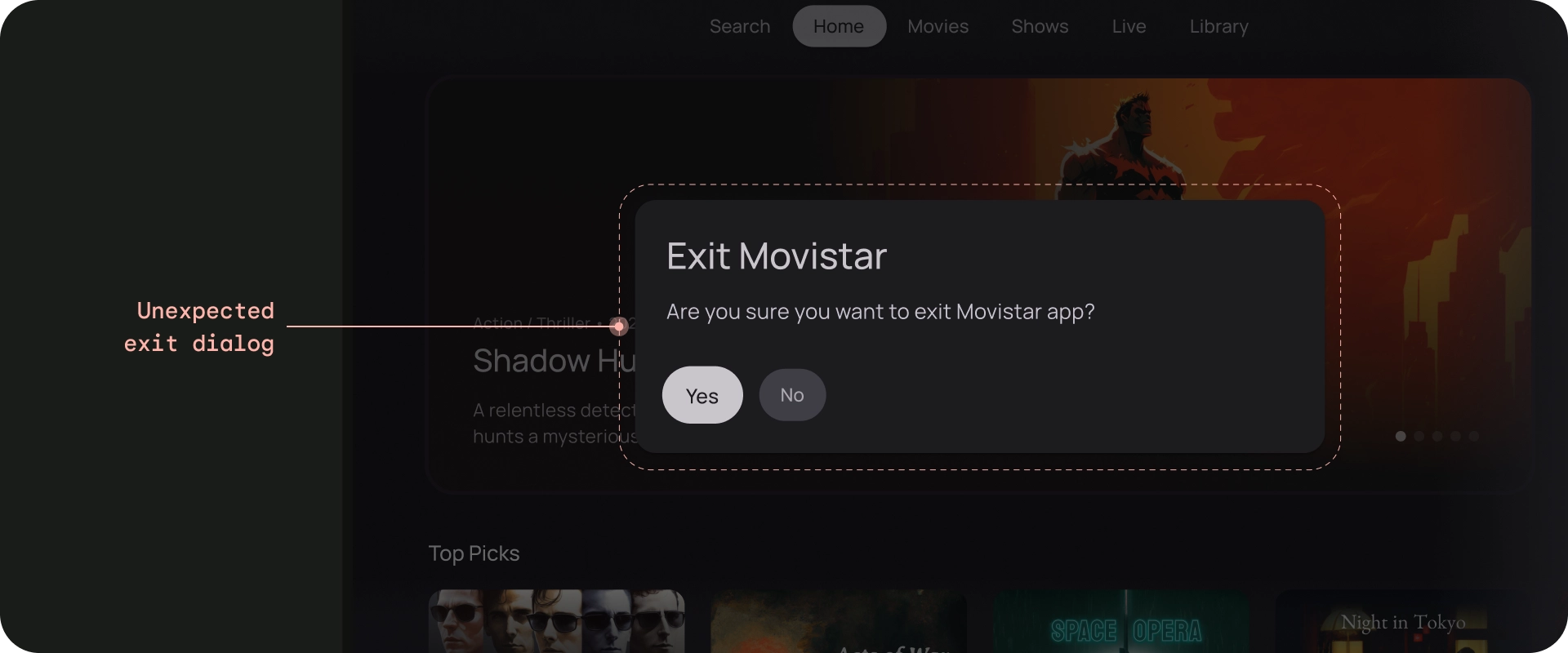
यह न करें
'वापस जाएं' बटन न दिखाएं
हैंडहेल्ड डिवाइसों के रिमोट पर मौजूद 'वापस जाएं' बटन का इस्तेमाल, टीवी पर पिछली स्क्रीन पर जाने के लिए किया जाता है. स्क्रीन पर वर्चुअल बैक बटन दिखाना ज़रूरी नहीं है.
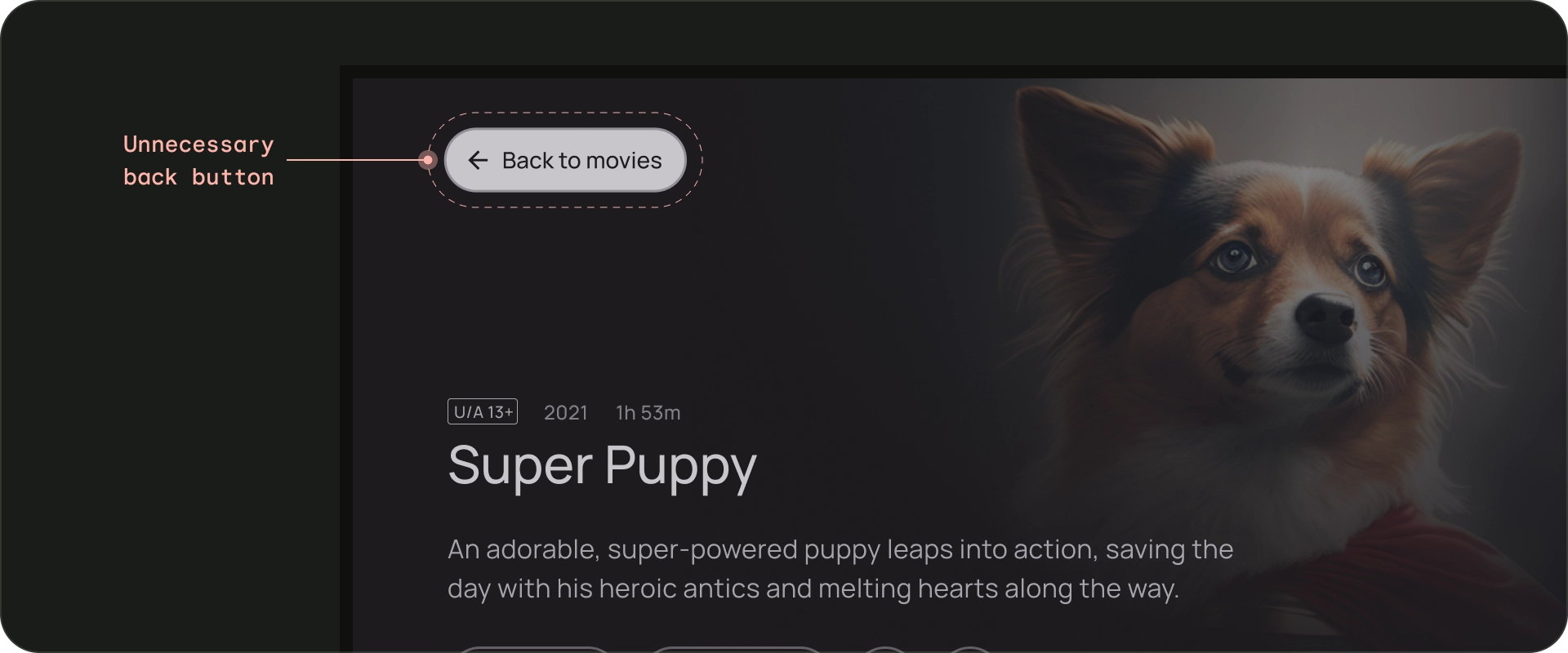
यह न करें
अगर ज़रूरी हो, तो रद्द करें बटन दिखाएं
अगर सिर्फ़ पुष्टि करने वाली, नुकसान पहुंचाने वाली या खरीदारी से जुड़ी कार्रवाइयां दिख रही हैं, तो 'रद्द करें' बटन होना अच्छा होता है. इससे उपयोगकर्ता को पिछले डेस्टिनेशन पर वापस लाया जा सकता है.
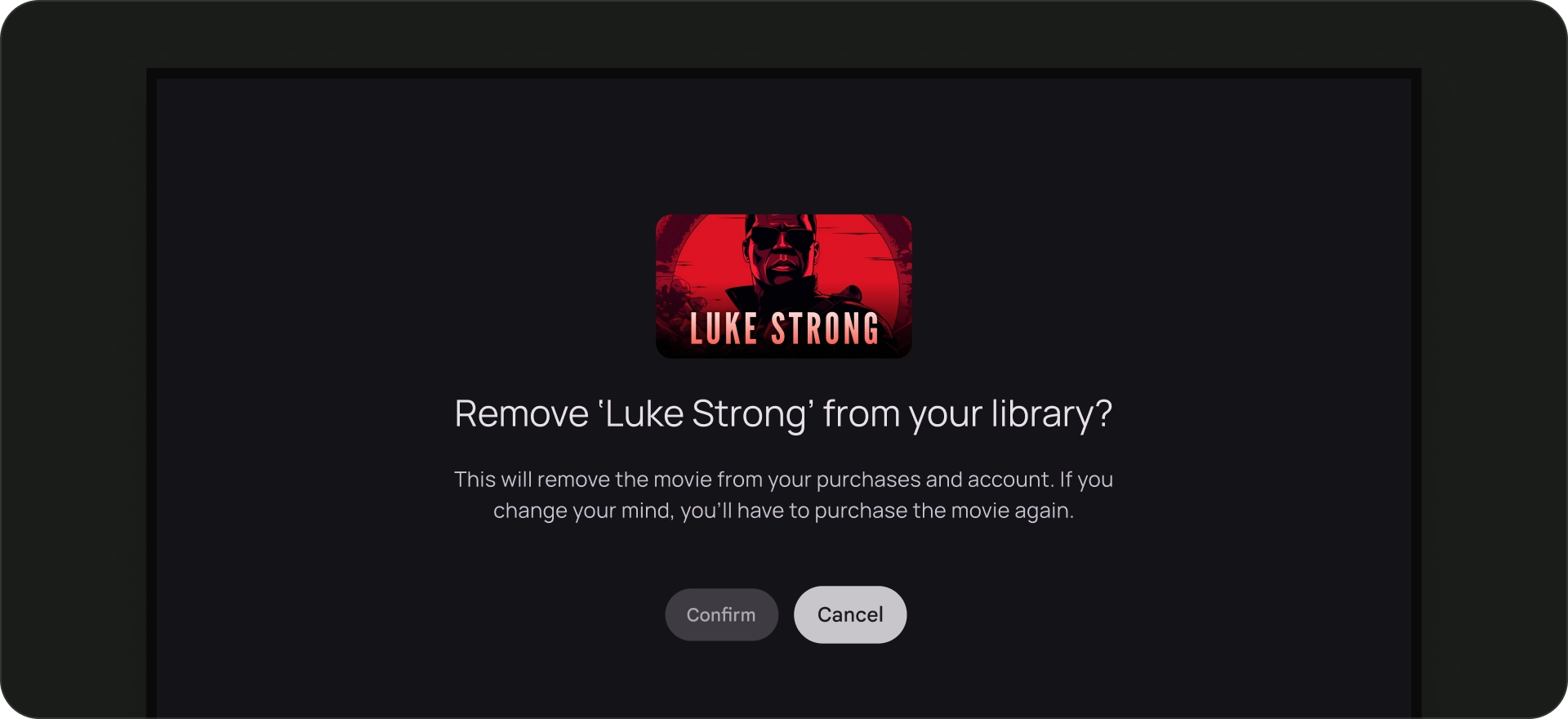
यह करें
नेविगेशन का स्ट्रक्चर
शुरू करने के लिए तय किया गया डेस्टिनेशन
जब कोई उपयोगकर्ता लॉन्चर से ऐप्लिकेशन को लॉन्च करता है, तो उसे जो पहली स्क्रीन दिखती है वही स्क्रीन, 'वापस जाएं' बटन दबाने के बाद, लॉन्चर पर वापस आने पर भी दिखती है.
डीप लिंकिंग, मैन्युअल नेविगेशन की नकल करती है
डीप लिंकिंग या किसी खास डेस्टिनेशन पर मैन्युअल तरीके से नेविगेट करने के लिए, उपयोगकर्ता ऐप्लिकेशन में कहीं से भी, शुरू करने के डेस्टिनेशन पर जाने के लिए, 'वापस जाएं' बटन का इस्तेमाल कर सकते हैं.
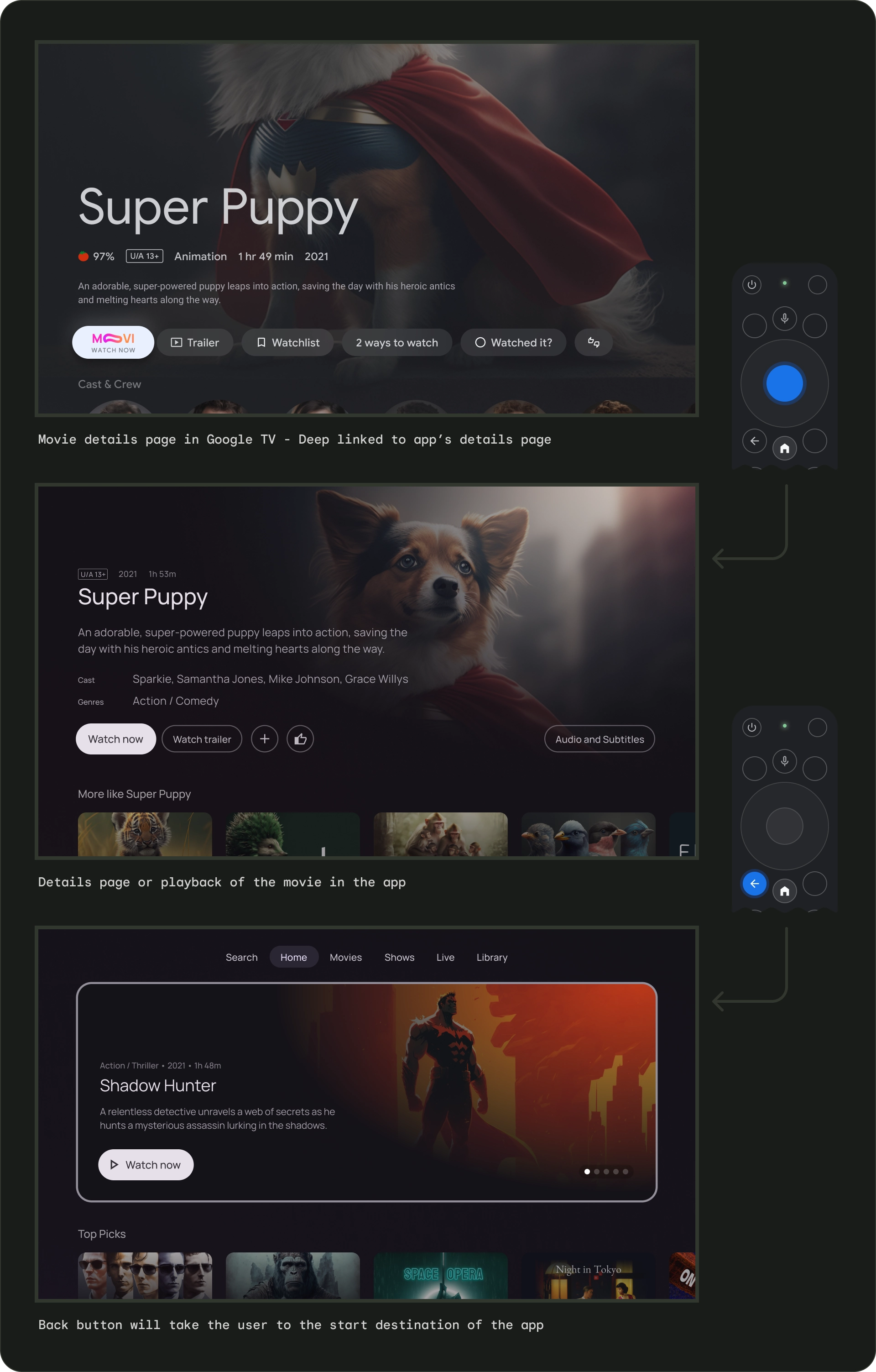
किसी दूसरे ऐप्लिकेशन से किसी ऐप्लिकेशन में डीप लिंक करने पर, मैन्युअल नेविगेशन की सुविधा मिलती है. उदाहरण के लिए, अगर उपयोगकर्ता Google TV से सीधे Moviestar ऐप्लिकेशन के ज़्यादा जानकारी वाले पेज पर जाता है और फिर 'वापस जाएं' बटन दबाता है, तो उसे Moviestar ऐप्लिकेशन के होम पेज पर ले जाया जाता है.
फ़ोकस किए जा सकने वाले सभी एलिमेंट का पाथ हटाएं
उपयोगकर्ताओं को साफ़ निर्देशों के साथ अपने यूज़र इंटरफ़ेस (यूआई) पर नेविगेट करने दें. अगर किसी कंट्रोल तक पहुंचने के लिए सीधा पाथ नहीं है, तो उसे दूसरी जगह ले जाएं.
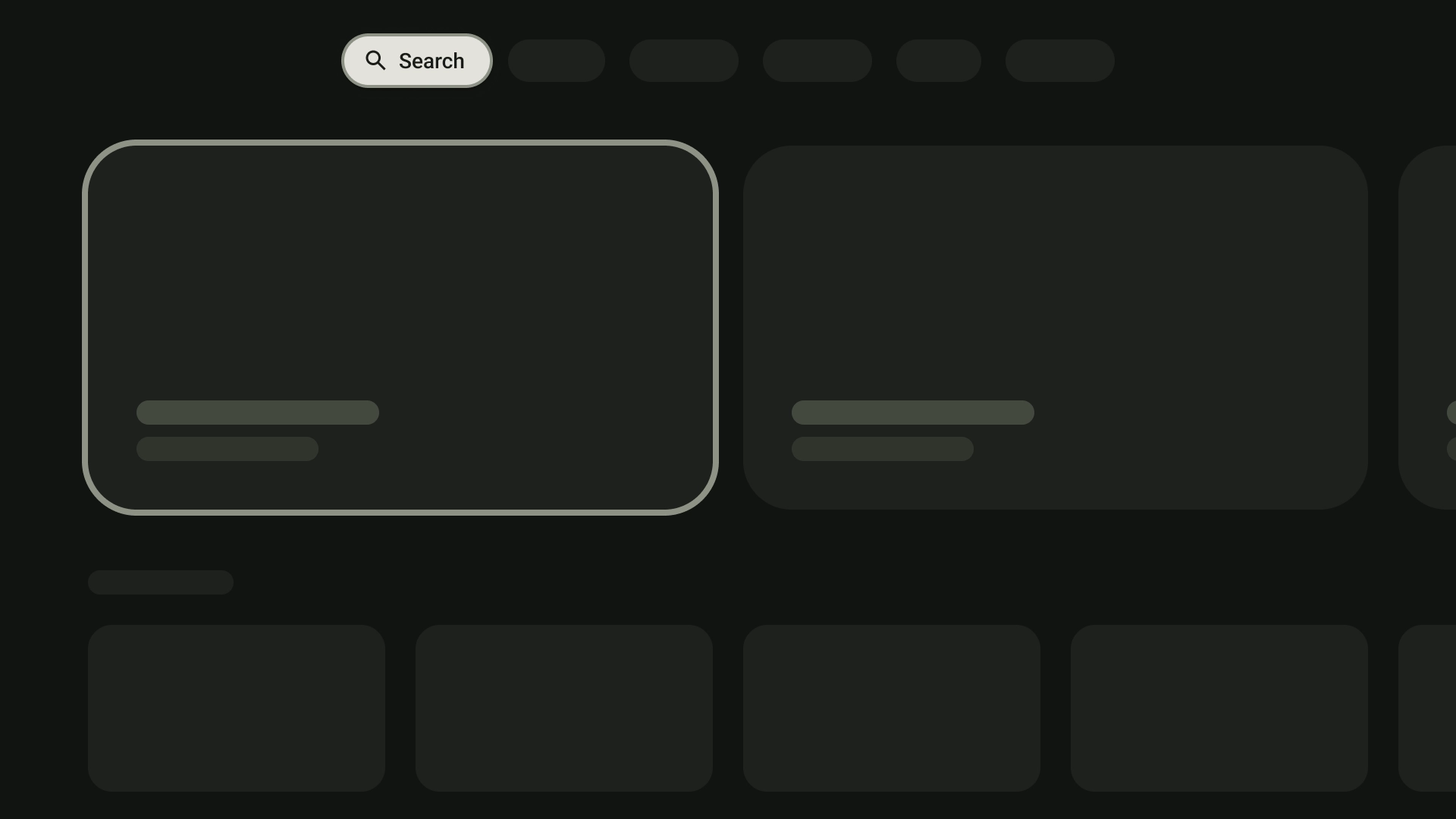
यह करें
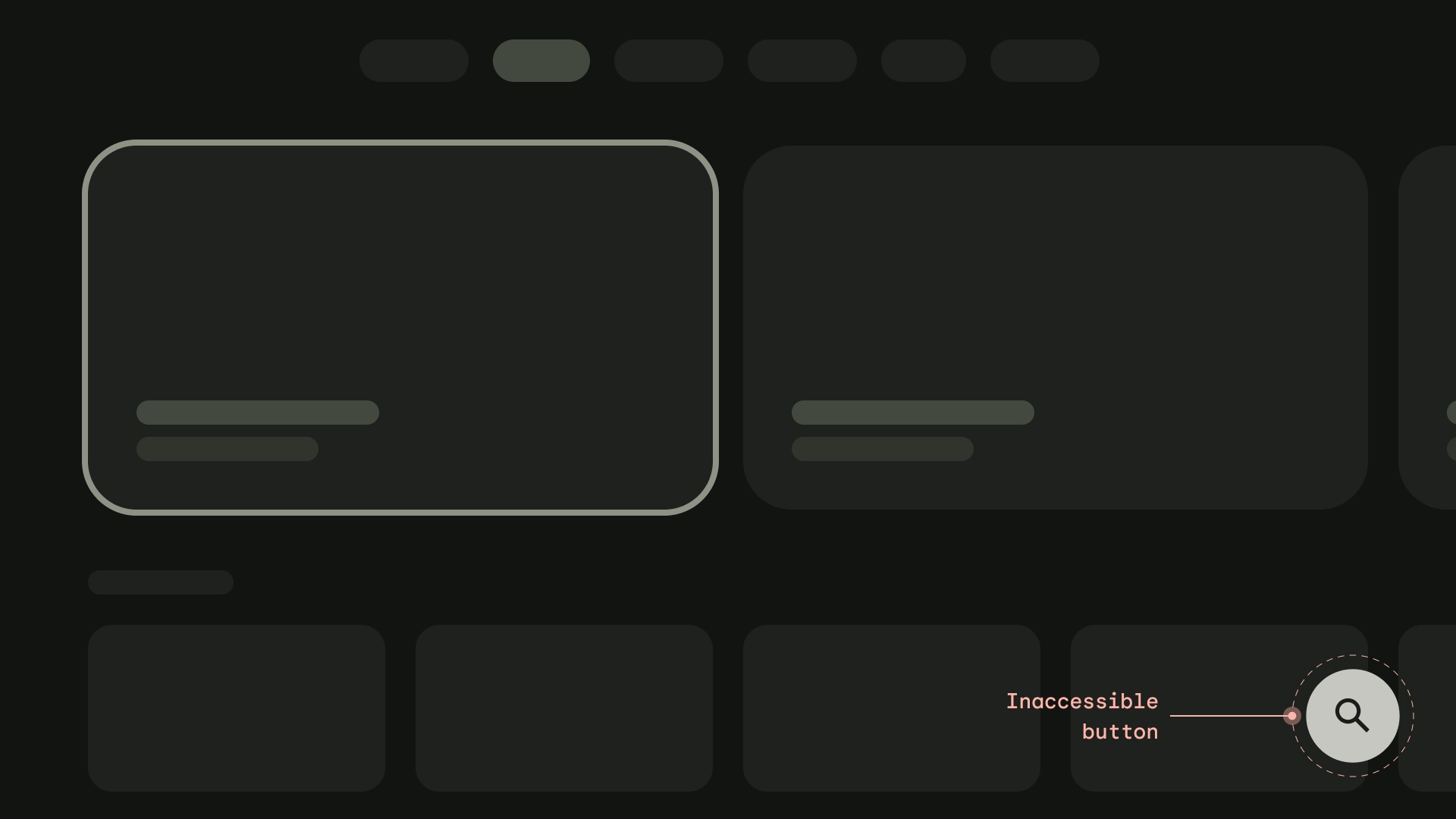
यह न करें
Axis
हॉरिज़ॉन्टल और वर्टिकल ऐक्सिस का फ़ायदा पाने के लिए, अपना लेआउट डिज़ाइन करें. हर डायरेक्शन को एक खास फ़ंक्शन दें, ताकि बड़ी हैरारकी में तेज़ी से नेविगेट किया जा सके.
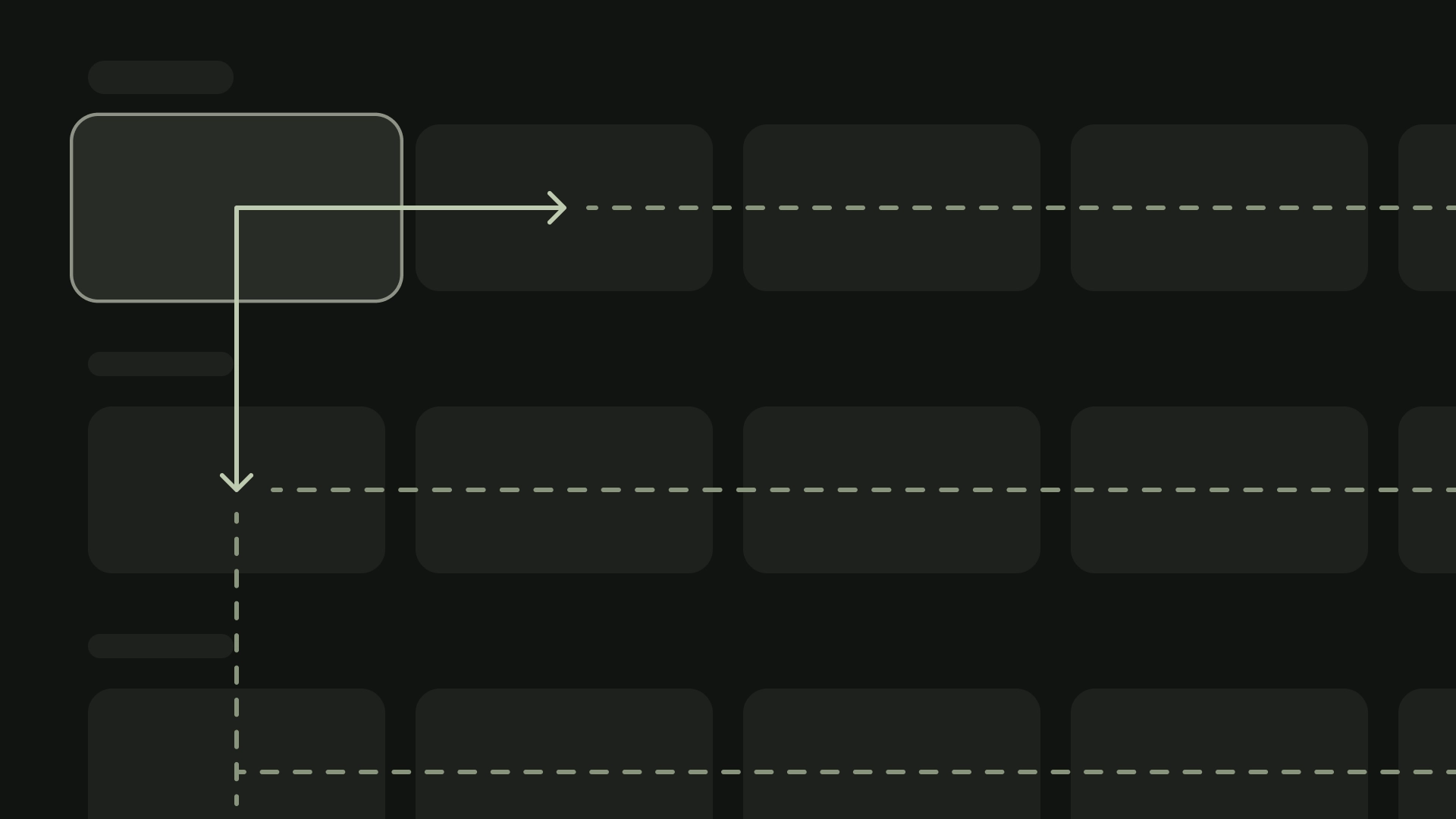
यह करें